Das Festlegen eines Passworts für Apps auf Samsung-Geräten hilft, Ihre persönlichen Daten zu schützen. Dieser Artikel erklärt Ihnen, wie Sie ein Passwort festlegen und Ihre Privatsphäre schützen!
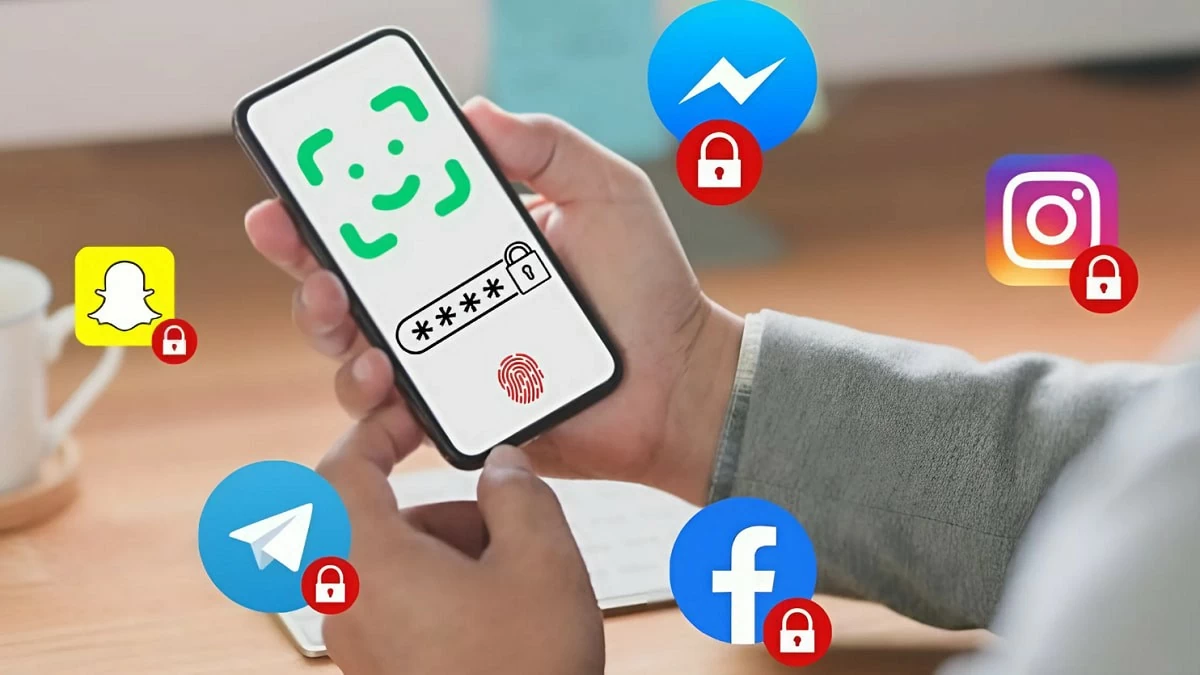 |
2 schnelle Wege zum Festlegen von App-Passwörtern auf Samsung
Das Festlegen eines Passworts für Apps auf Samsung-Smartphones ist eine effektive Methode, um wichtige persönliche Daten zu schützen. Wenn Sie Apps auf Ihrem Samsung-Smartphone sperren möchten, sehen Sie sich die beiden unten beschriebenen Methoden an.
So legen Sie ein Passwort mithilfe der Bildschirmfixierungsfunktion fest.
Eine effektive Methode, Apps auf Samsung-Smartphones mit einem Passwort zu schützen, die in diesem Artikel vorgestellt wird, ist die Verwendung der Bildschirmfixierung . Diese Funktion sorgt dafür, dass auf dem Bildschirm nur die fixierten Apps angezeigt werden, bis Sie sie wieder lösen. So können Sie Ihr Smartphone beruhigt anderen leihen, ohne sich Sorgen um deren persönliche Daten machen zu müssen. Im Folgenden finden Sie die Schritte zum Festlegen eines Passworts für Samsung-Apps mithilfe der Bildschirmfixierung:
Schritt 1: Öffnen Sie die Einstellungen -App auf Ihrem Samsung-Telefon und wählen Sie Sicherheit und Datenschutz .
Schritt 2: Tippen Sie in diesem Abschnitt auf „Andere Sicherheitseinstellungen“ und wählen Sie „Apps anheften“ .
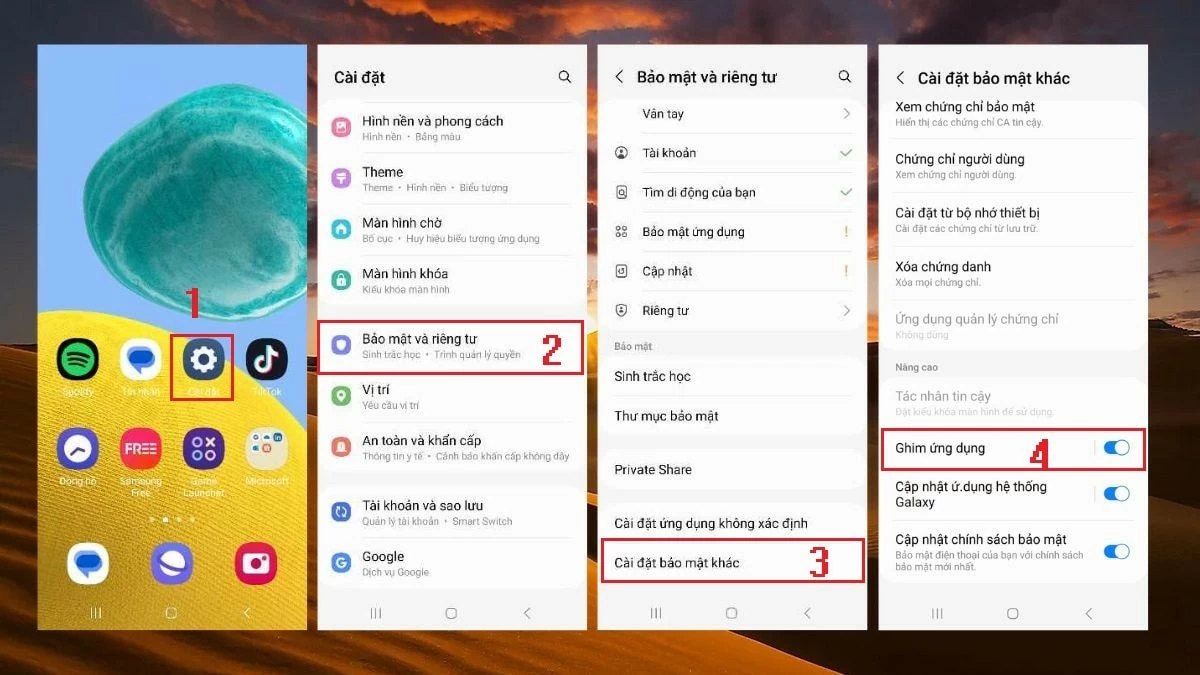 |
Schritt 3: Aktivieren Sie hier die App- Anheftungsfunktion und wählen Sie „Zum Lösen von Apps den Sperrbildschirmstil verwenden“ .
Schritt 4: Wählen Sie im Abschnitt „Bildschirmsperrtyp“ die Option „PIN“ aus und geben Sie den gewünschten Code ein. Wenn beim Entsperren eine PIN erforderlich sein soll, aktivieren Sie die Funktion „PIN erforderlich“ .
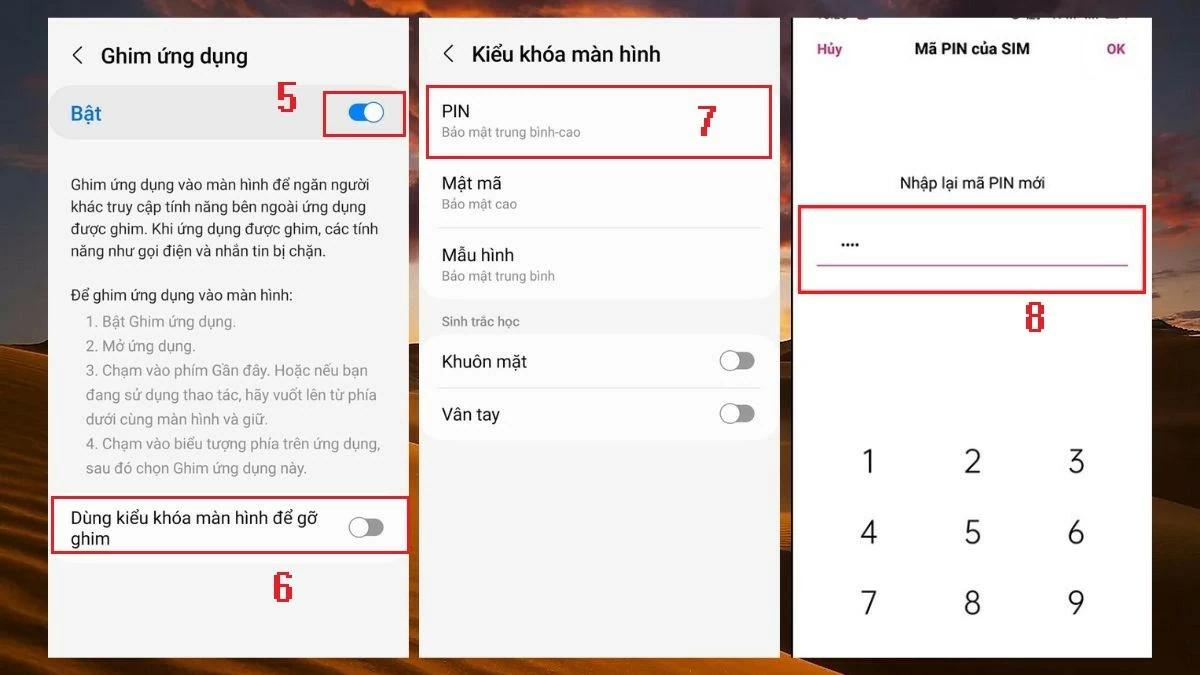 |
Schritt 5: Tippen Sie als Nächstes auf den Abschnitt „Über“ (das Symbol mit den drei vertikalen Linien am unteren Bildschirmrand) und wählen Sie das Symbol der App aus, die Sie an Ihren Bildschirm anheften möchten.
Schritt 6: Der Bildschirm wird fixiert, und Sie können nur mit fixierten Anwendungen interagieren . Um die Fixierung aufzuheben, halten Sie einfach die Tasten „Zuletzt verwendet “ und „Zurück“ gleichzeitig gedrückt; der Bildschirm kehrt dann in seinen Normalzustand zurück.
So legen Sie mit AppLock schnell ein Passwort für eine App fest.
Neben der integrierten Funktion zum Anheften von Bildschirminhalten können Sie Apps auf Samsung-Geräten auch mithilfe von Drittanbieter-Software mit einem Passwort schützen. Eine der beliebtesten Apps für diesen Zweck ist AppLock . So gehen Sie vor:
Schritt 1: Öffnen Sie den Google Play Store auf Ihrem Samsung-Telefon und installieren Sie die App AppLock .
Schritt 2: Nach dem Öffnen der App müssen Sie das Entsperrmuster wie auf dem Bildschirm angezeigt zeichnen. Tippen Sie anschließend auf „Zustimmen“ , um AppLock die erforderlichen Berechtigungen zu erteilen.
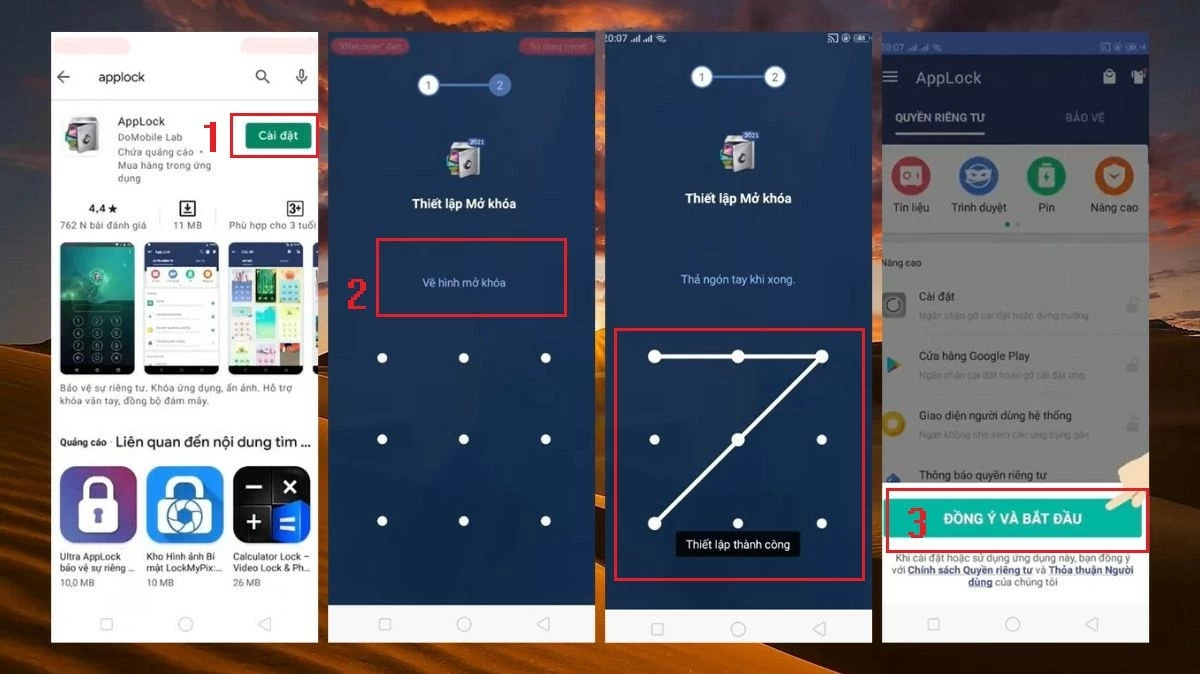 |
Schritt 3: Wählen Sie in der Datenschutz- Oberfläche die Apps aus, die Sie mit einem Passwort schützen möchten, indem Sie auf das Schloss-Symbol daneben tippen.
Schritt 4: Tippen Sie anschließend auf „Anzeigen“ , damit AppLock auf die ausgewählten Anwendungen zugreifen und diese sperren kann.
Schritt 5: Nach Abschluss des Vorgangs werden Sie feststellen, dass die Apps mit dem Schloss-Symbol geschlossen sind. Um auf diese Apps zuzugreifen, müssen Sie das zuvor festgelegte Passwort eingeben.
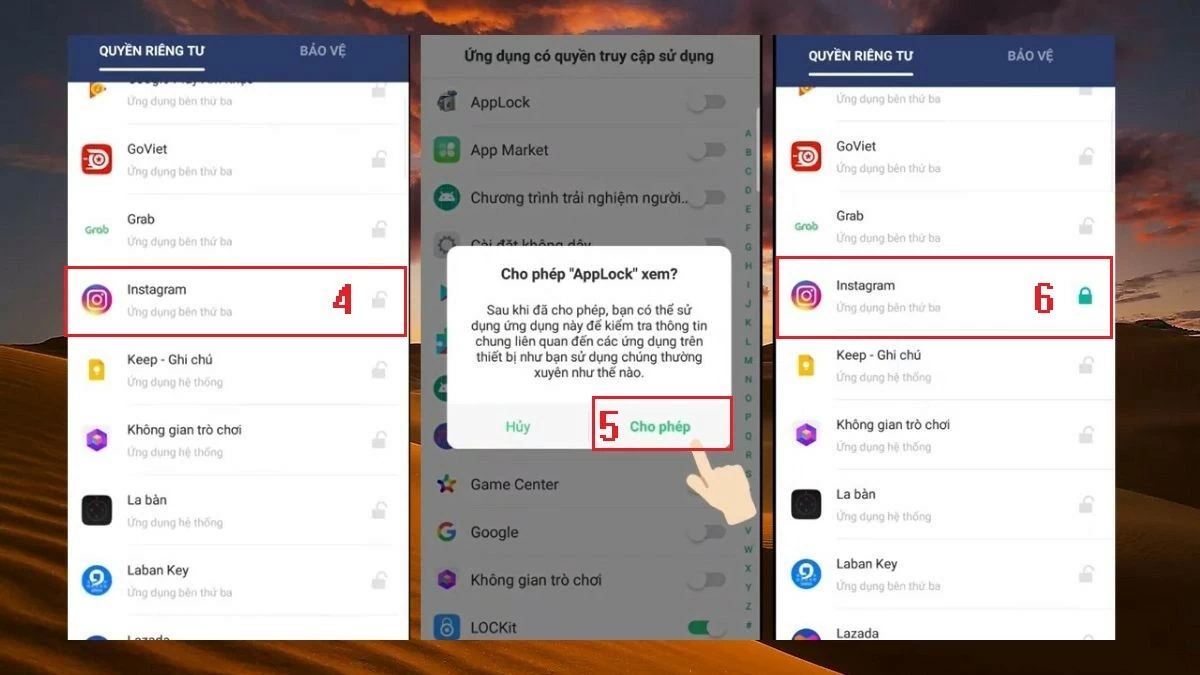 |
Oben finden Sie eine ausführliche Anleitung, wie Sie auf Samsung-Geräten bequem ein Passwort für Apps festlegen. Wir hoffen, diese Tipps helfen Ihnen, die Privatsphäre Ihres Geräts bestmöglich zu schützen.
Quelle: https://baoquocte.vn/huong-dan-cach-dat-mat-khau-ung-dung-บน-samsung-don-gian-290063.html




![[Foto] Premierminister Pham Minh Chinh nimmt an der Konferenz zur Umsetzung der Aufgaben des Industrie- und Handelssektors für das Jahr 2026 teil.](/_next/image?url=https%3A%2F%2Fvphoto.vietnam.vn%2Fthumb%2F1200x675%2Fvietnam%2Fresource%2FIMAGE%2F2025%2F12%2F19%2F1766159500458_ndo_br_shared31-jpg.webp&w=3840&q=75)















































































































Kommentar (0)